经验直达:
- 怎么在word文档中添加项目符号和编号
- word怎么添加或删除项目符号和编号
- word文档怎么加项目符号编号
一、怎么在word文档中添加项目符号和编号
今天给大家介绍一下怎么在word文档中添加项目符号和编号的具体操作步骤 。
添加项目符号一使用项目符号库
1. 首先打开电脑上的Word文档,将想要添加项目符号的段落选中
2. 然后依次点击上方的【格式】---【项目符号和编号】选项;
或者右键,在打开的菜单中选择【项目符号和编号】选项
3. 在打开的【项目符号和编号】窗口中,点击【项目符号】选项 , 然后在列表中,选择想要的项目符号的类型
4. 最后点击【确定】按钮,如图就添加好了 。
二使用添加自定义项目符号
1. 同样,将想要设置的段落选中,依次点击【格式】---【项目符号和编号】选项 。
2. 先选择一个项目符号 , 然后点击右下角的【自定义】按钮
3. 如图,打开【自定义项目符号列表】窗口,我们可以设置并添加自定义项目符号,最后点击底部的【确定】按钮即可 。
添加编号
1. 同样将想要添加编号的段落选中
2. 依次点击【格式】---【项目符号和编号】选项
3. 在打开的【项目符号和编号】窗口中,切换到【编号】选项下
4. 如上图,选择想要的编号样式后,点击【确定】按钮即可 。
二、word怎么添加或删除项目符号和编号
添加项目符号和编号
将光标置于需要设置编号的段落,或者选取段落 。
在“开始”选项卡上 , 单击“项目符号”,选择合适的编号或项目符号
如下图所示:
如果需要更改编号或符号的样式,可以单击“自定义”,进行修改,然后再选择应用编号的范围 。
单击“确定” , 退出设置 。
删除项目符号和编号
将光标置于需要删除编号的段落,或者选取段落;
在“开始”选项卡上,选择“项目符号”下拉列表中的“其他项目符号” 。
在“项目符号和编号”对话框中 , 单击“无” 。
【word怎么添加项目编码 怎么在word文档中添加项目符号和编号】提示
对话框选项卡中“项目符号”、“编号”、“多级符号”是预设的编号,“自定义列表”中列出的是最近使用过的用户自定义的编号或符号;
当前段落如果已有编号,则还可以选择“重新开始编号”或“继续前一列表” 。
在“开始”选项卡上 , 单击“项目符号”或“编号格式”,可以快速设置编号 。
三、word文档怎么加项目符号编号
项目符号和编号在word文档的“开始”选项卡的“段落”选项中 。
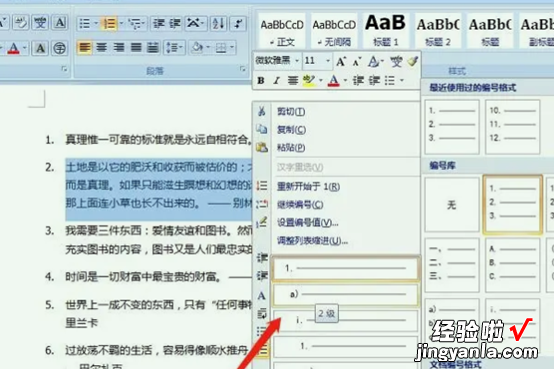
Microsoft Word是微软公司的一个文字处理器应用程序 。它最初是由Richard Brodie为了运行DOS的IBM计算机而在1983年编写的 。随后的版本可运行于Apple Macintosh(1984年),SCO UNIX,和Microsoft Windows(1989年),并成为了Microsoft Office的一部分 。
MS-DOS计算机开发的Word的第一代于1983年底发行,但是反响并不好,销售落后于WordPerfect等对手产品 。尽管如此 , 在Macintosh系统中,Word在1985年发布以后赢得了广泛的接受 。
项目编号
项目编号可使文档条理清楚和重点突出,提高文档编辑速度,因而深受喜爱用word97/2000编辑文章的朋友欢迎 。编号作为word中的一项“自动功能”,只有深谙其来龙去脉,运用得当,才能让“编号”言听计从,不致适得其反,平添麻烦 。
为“编号”指定快捷键:同时按下“Ctrl Alt数字键盘中,鼠标指针变成花朵形后单击常用工具栏上的“编号”按钮,然后将光标移入“自定义键盘”对话框中的“请按新快捷键”内按下你想用的组合键 , 如“Ctrl8”(快速编号或取消编号),再单击“指定”、“关闭”即可 。
